怎么打网络电话
装机吧 2020年07月29日 08:26:00
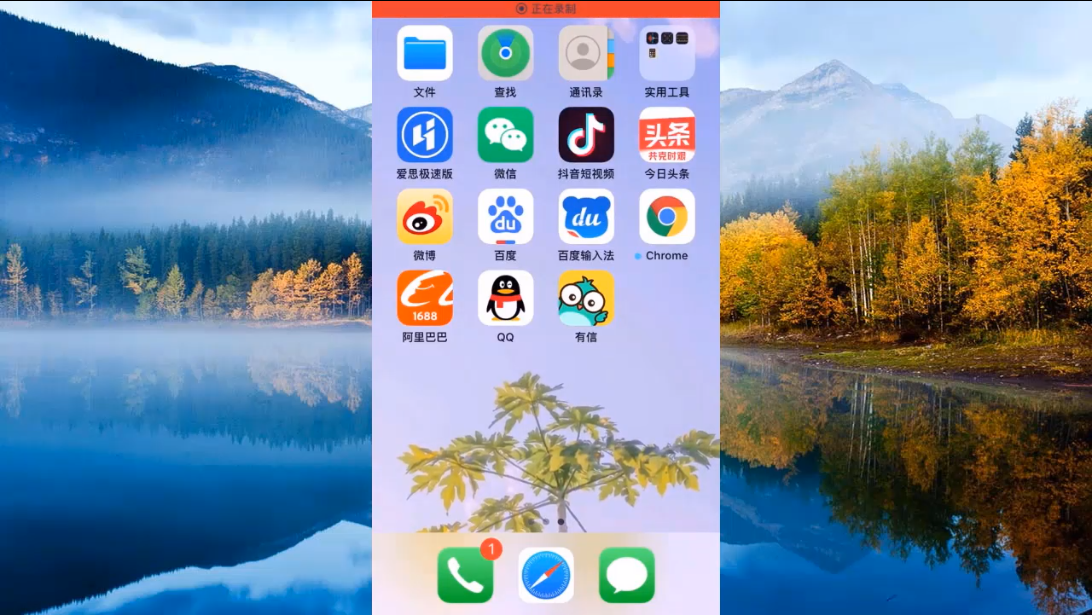
怎么打网络电话?现在的网络那么发达,大家都不怎么打手机号码的电话了,网络电话还不用交花费,这里小编给大家介绍以下怎么打网络电话吧,希望对大家有帮助。
1、首先在手机上安装一个有信app并打开,任意选择一种方式登录。
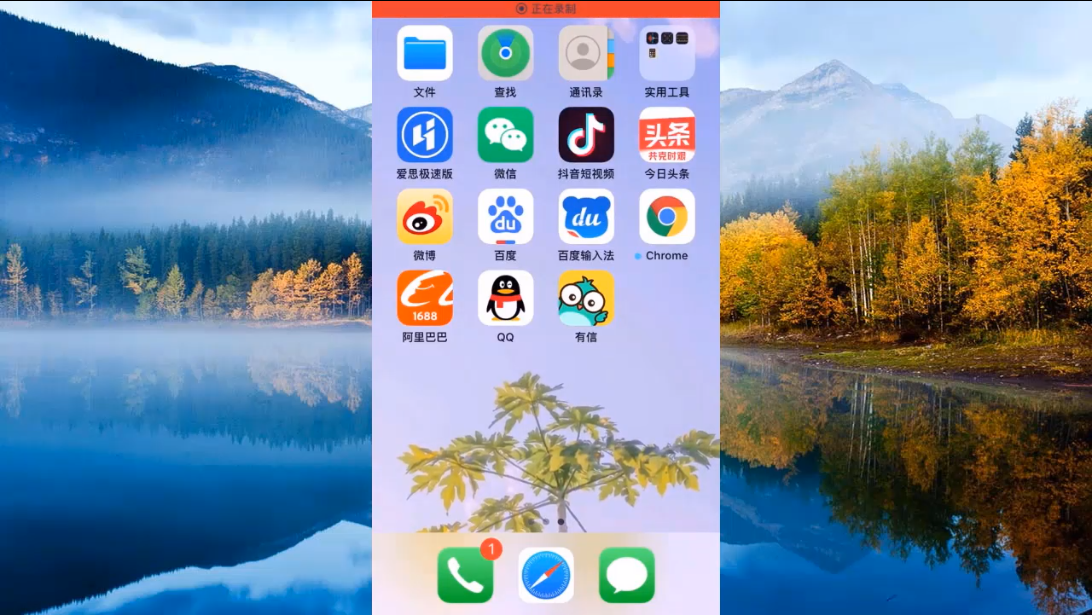
2、登录app后设置自己信息,然后点击保存进入。
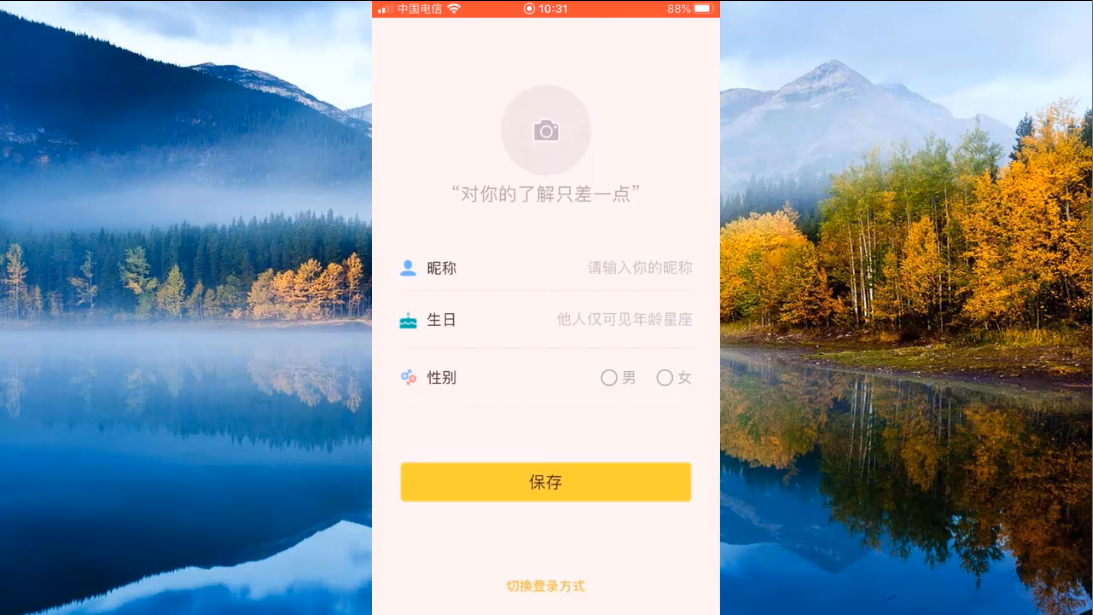
3、进入到有信app后,在通话功能中就可以拨打自己想要拨打的电话了。
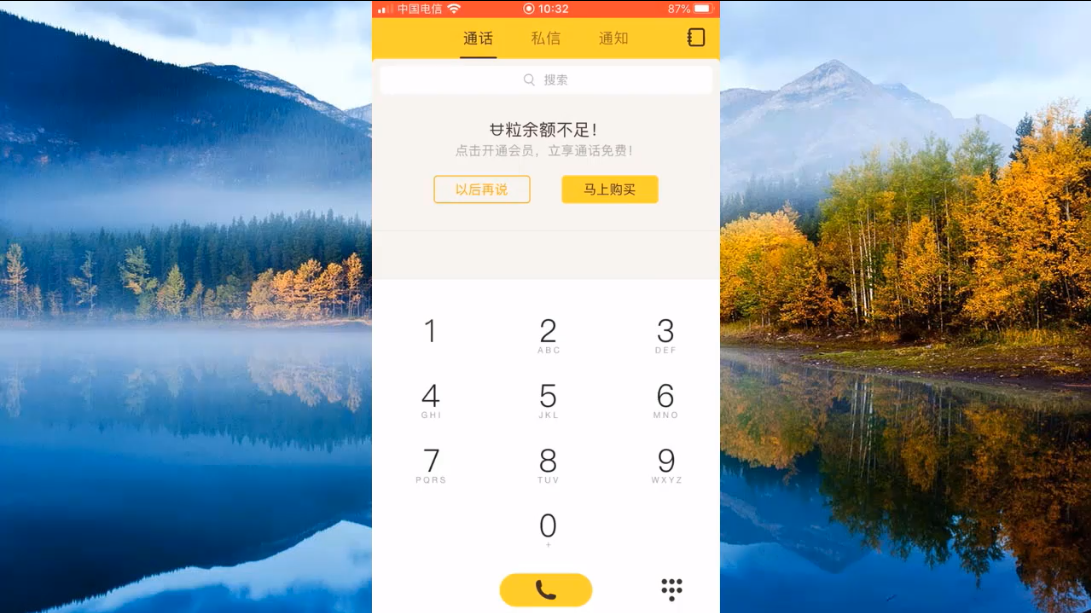
以上步骤就是关于怎么打网络电话的介绍,有需要的朋友可以按照步骤尝试一下。
喜欢22






 粤公网安备 44130202001059号
粤公网安备 44130202001059号